win10点击搜索栏闪退怎么办 win10搜索框闪退解决方法
更新时间:2024-07-05 10:18:34作者:xinxin
通常在win10系统左下角任务栏都会显示搜索框工具,能够方便用户快速查找电脑存储的各种文件,同时也能够进行网站搜索,然而最近有用户在win10电脑中点击搜索框时,却老是会出现闪退问题,对此win10点击搜索栏闪退怎么办呢?以下就是小编带来的win10搜索框闪退解决方法。
推荐下载:微软win10专业版
具体方法:
1、按下“WIN+R”的组合键,打开“运行"对话框。
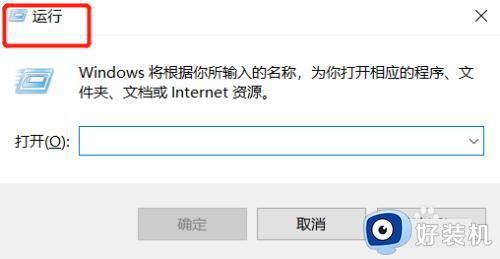
2、在运行框"打开"后的输入框中,输入”msconfig”命令。
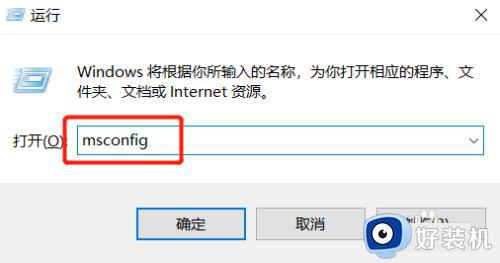
3、进入系统配置界面,找到“服务”栏,点击左下方的“隐藏所有Microsoft服务”选项框之后,点击界面右下角的“全部禁用”选项按钮。
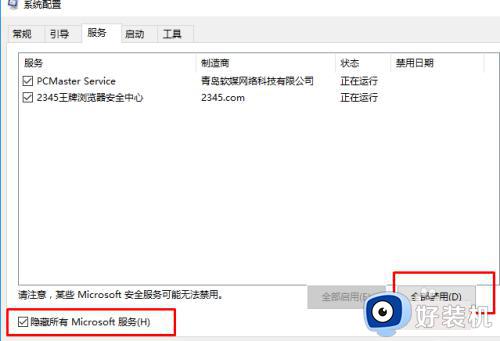
4、在界面中单击“启用”标签卡,然后点击“打开任务管理器”选项。
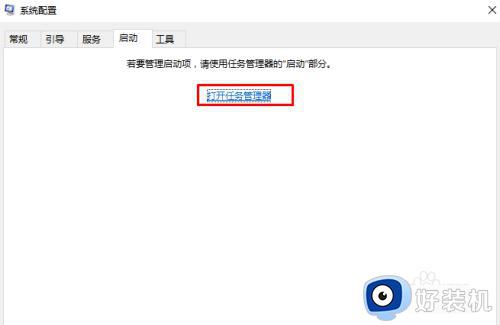
5、禁用启动中的所有选项,完成。
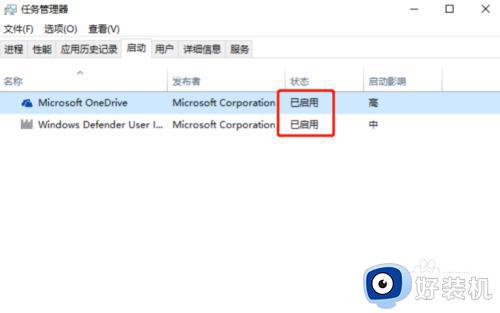
上述就是小编给大家分享的win10搜索框闪退解决方法了,有遇到这种情况的用户可以按照小编的方法来进行解决,希望本文能够对大家有所帮助。
win10点击搜索栏闪退怎么办 win10搜索框闪退解决方法相关教程
- win10搜索框点击无反应怎么办 win10搜索框点击没有反应怎么解决
- Win10搜索框点击没有反应怎么办 Win10搜索框点击没反应的解决方案
- win10小娜搜索框没反应怎么办 win10小娜搜索点了没有反应解决方法
- win10搜索栏点击无反应怎么办 win10搜索栏点击没反应修复方法
- win10搜索框没有反应怎么办 win10搜索框不能用的解决方案
- win10打开ie浏览器闪退怎么办 win10系统ie浏览器闪退的解决方法
- win10电脑ie浏览器闪退怎么办 win10ie浏览器闪退的解决方法
- win10资源管理器搜索无反应怎么办 win10资源管理器搜索框没反应的解决教程
- win10搜索框点击没反应的解决方法 win10搜索框不能使用怎么办
- Win10如何关闭任务栏搜索框 怎么关闭Win10的搜索框功能
- win10拼音打字没有预选框怎么办 win10微软拼音打字没有选字框修复方法
- win10你的电脑不能投影到其他屏幕怎么回事 win10电脑提示你的电脑不能投影到其他屏幕如何处理
- win10任务栏没反应怎么办 win10任务栏无响应如何修复
- win10频繁断网重启才能连上怎么回事?win10老是断网需重启如何解决
- win10批量卸载字体的步骤 win10如何批量卸载字体
- win10配置在哪里看 win10配置怎么看
win10教程推荐
- 1 win10亮度调节失效怎么办 win10亮度调节没有反应处理方法
- 2 win10屏幕分辨率被锁定了怎么解除 win10电脑屏幕分辨率被锁定解决方法
- 3 win10怎么看电脑配置和型号 电脑windows10在哪里看配置
- 4 win10内存16g可用8g怎么办 win10内存16g显示只有8g可用完美解决方法
- 5 win10的ipv4怎么设置地址 win10如何设置ipv4地址
- 6 苹果电脑双系统win10启动不了怎么办 苹果双系统进不去win10系统处理方法
- 7 win10更换系统盘如何设置 win10电脑怎么更换系统盘
- 8 win10输入法没了语言栏也消失了怎么回事 win10输入法语言栏不见了如何解决
- 9 win10资源管理器卡死无响应怎么办 win10资源管理器未响应死机处理方法
- 10 win10没有自带游戏怎么办 win10系统自带游戏隐藏了的解决办法
